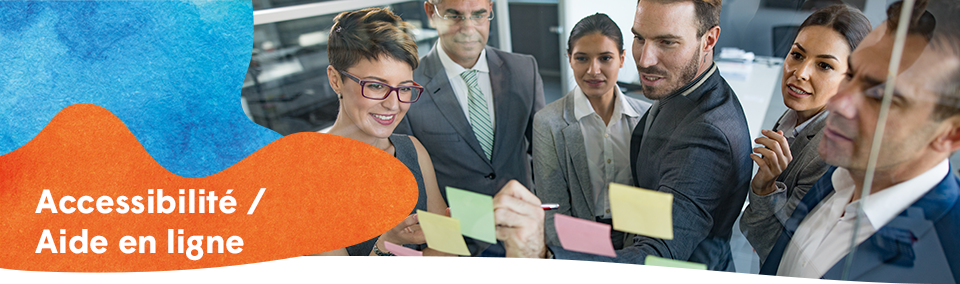Accessibilité / Aide en ligne
Découvrez comment naviguer facilement sur le site Internet de VYV Partenariat
Rubriques
Le site s’articule autour de 3 rubriques principales accessibles en partie supérieure de votre écran.
Qui sommes-nous ? : Présentation VYV Partenariat, Présentation Groupe, Missions, Organisation, Les mutuelles adhérentes.
Offre de services : Maîtrise des risques, Tiers payant et Réseaux conventionnés, Appui au Développement, Les systèmes d’information, Mise en œuvre de Solvabilité 2, Assistance aux personnes, Accompagnement dans le domaine juridique, Formation des élus, Veille stratégique.
Communication: Actualités, Contact
Menu principal
Situé dans la partie supérieure gauche de votre écran, il vous permet d’accéder à l’ensemble des rubriques et sous-rubriques du site. Les sous-rubriques se déploient de haut en bas.
Plan du site
Il donne une vision globale de l’ensemble des rubriques et sous-rubriques du site. Il est disponible par un lien en bas de chaque page.
Fil d’Ariane
Situé juste au-dessus du titre de chaque page du site, il retrace votre parcours de navigation à partir de la page d’accueil pour vous permettre de vous situer sur le site et de revenir rapidement à une étape précédente par l’intermédiaire du menu.
Pied de page
Situé tout en bas de votre écran sur chaque page du site, il vous permet d’accéder aux pages : plan du site, contact, mentions légales, accessibilité/aide en ligne
Moteur de recherche
Ce moteur permet de chercher directement des contenus en s’affranchissant de la navigation traditionnelle.
Le champ présent en haut à gauche de chaque page permet d’effectuer une recherche sur l’ensemble du site.
La version avancée permet d’affiner votre recherche dans les pages « Mutuelles adhérentes ».
Documents à télécharger
Certains liens pointent vers des documents à télécharger (textes, cartes, images, animations, etc.). Ceux-ci sont généralement au format PDF.
Pour installer le logiciel de lecture des documents PDF, il suffit de cliquer sur le lien correspondant ci-dessous, puis sur « télécharger ». Une fois le téléchargement terminé, double-cliquez sur le fichier d’installation, puis quittez votre navigateur et relancez-le.
Plug-ins à télécharger gratuitement :
Adobe Reader (version 7 ou supérieure)
https://www.adobe.com/fr/products/reader/
Vidéos et animations multimédia
Pour profiter des vidéos et animations multimédia, il est conseillé de télécharger les plug-ins (plug-in : programme de complément qui ajoute des fonctionnalités au navigateur) gratuits suivants :
Macromedia Flash Player (version 9 ou supérieure)
https://www.adobe.com/fr/products/flashplayer/
Résolution d’écran et navigateurs requis
Ce site Internet a été optimisé pour :
les écrans de résolution 1024×768, les tablettes et les téléphones mobiles.
les navigateurs :
OS Windows :
Internet Explorer 9.0 et plus, Safari 3 et plus, Firefox 20 et plus, Google Chrome 26 et plus
Compatible : Internet Explorer 8.0
Mac OS X :
Safari 5 et plus, Firefox 20 et plus, Google Chrome 26 et plus
iOS (iPhone, iPod, iPad) :
Safari 4 et plus, Google Chrome 26 et plus
Android :
Google Chrome
Windows Phone 8 :
Internet Explorer 10.0 et plus
Accessibilité
1/ Usabilité et accessibilité
VYV Partenariat a souhaité que son site soit conforme à une « usabilité ». C’est à dire que nous souhaitons permettre un accès le plus large possible aux informations présentes sur ce site.
Ce souhait nous a poussé à appliquer au mieux les nombreuses recommandations d’accessibilité et notamment :
- les images présentent des textes alternatifs pertinents
- les contrastes de couleurs doivent être suffisant pour une lecture aisée
- l’ouverture de nouvelles fenêtres est limitée au maximum
2/ Agrandir ou réduire la taille des textes
Une taille par défaut est définie pour chaque élément textuel du site. Vous pouvez ajuster cette taille très facilement, en modifiant les options de votre navigateur.
-
Microsoft Internet Explorer
Aller dans le menu « Affichage », rubrique « Taille du texte » ou utiliser la molette de votre souris, touche « Ctrl » enfoncée, pour augmenter ou diminuer la taille des caractères de ce site.
Consulter l’aide de Internet Explorer -
Mozilla Firefox 20 et supérieur
Cliquez sur le bouton de menu Menu sur la droite. Le menu de personnalisation apparaît et vous pourrez voir les contrôles de zoom en haut.
Utilisez le bouton + pour zoomer, et le bouton – pour dézoomer.
Le nombre qui figure au milieu est le niveau de zoom courant – cliquez pour restaurer le zoom à 100%.
Consulter l’aide de Firefox -
Google Chrome :
Cliquez sur le menu Google Chrome Chrome menu dans la barre d’outils du navigateur.
Repérez la section « Zoom », puis sélectionnez une des options suivantes :
Cliquez sur zoom avant pour agrandir tous les éléments de la page. Vous pouvez également utiliser les raccourcis clavier Ctrl et + (Windows, Linux et Google Chrome OS) ou Cmd et + (Mac).
Cliquez sur zoom arrière pour réduire tous les éléments. Vous pouvez également utiliser les raccourcis clavier Ctrl et – (Windows, Linux et Google Chrome OS) ou Cmd et – (Mac).
Consulter l’aide de Chrome